在安装操作系统时,使用U盘安装是一种常见且方便的方法。本文将详细介绍如何使用U盘安装原版Win7系统,帮助用户顺利完成系统安装。
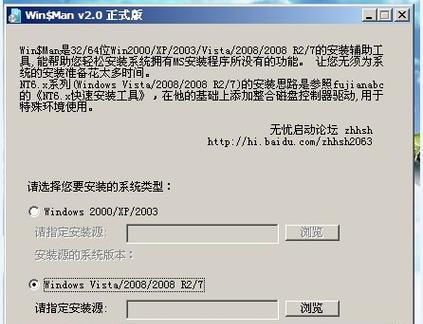
1.准备所需材料和工具
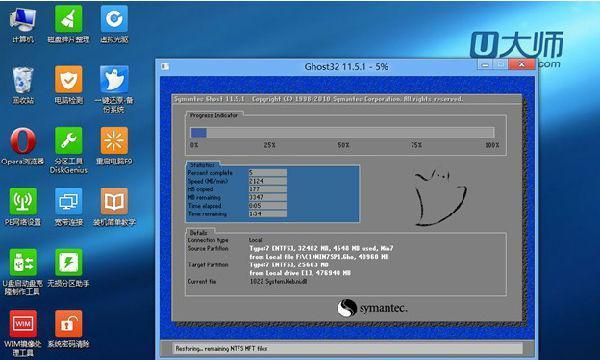
确保你有一台电脑、一个U盘(容量至少为4GB)和一份原版Win7系统镜像文件。
2.下载并准备制作U盘启动盘的工具
在互联网上下载一个制作U盘启动盘的工具,如Rufus、WinToUSB等,并确保其兼容于Win7系统。
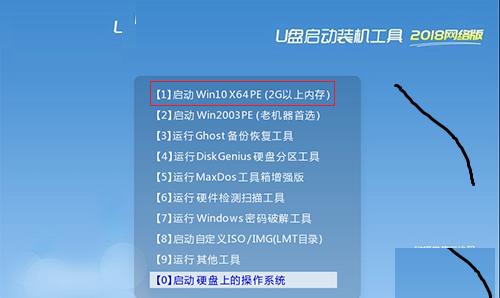
3.制作U盘启动盘
将U盘插入电脑,并运行刚才下载的制作U盘启动盘的工具。按照工具提供的步骤,选择原版Win7系统镜像文件和U盘作为目标设备,开始制作U盘启动盘。
4.设置电脑从U盘启动
重启电脑,在开机时按照提示进入BIOS设置界面,找到启动选项,并将U盘设为第一启动设备。
5.重启电脑并开始安装
保存设置后,重启电脑。电脑会自动从U盘启动,并进入Win7系统安装界面。
6.选择语言和其他设置
在安装界面上,选择你想要的语言、时区和键盘布局等设置,并点击“下一步”继续。
7.接受许可协议
阅读并接受微软的许可协议,然后点击“下一步”。
8.选择安装类型
根据个人需求,选择“自定义安装”或“快速安装”。
9.创建分区
如果你选择了“自定义安装”,则需要在磁盘上创建一个分区来安装系统。点击“新建”按钮,按照提示设置分区大小和位置。
10.格式化分区
选择刚才创建的分区,并点击“格式化”按钮,将其格式化为NTFS文件系统。
11.开始安装
选择已格式化的分区,并点击“下一步”开始系统安装。
12.等待安装完成
系统会自动进行安装,这可能需要一些时间,请耐心等待。
13.设置用户名和密码
安装完成后,系统会要求设置一个用户名和密码,按照提示进行设置。
14.完成安装
安装完成后,系统会自动重启。重新启动后,你将看到Win7的欢迎界面,表示安装成功。
15.进行系统更新
为了保证系统的稳定性和安全性,建议及时进行系统更新,以获取最新的补丁和功能。
通过本文的步骤,你可以轻松使用U盘安装原版Win7系统。请注意,为了保护你的电脑和个人数据安全,建议从官方渠道下载原版系统镜像文件,并遵循指导进行操作。祝你安装成功!







